Lasketun kentän lisääminen Excelin pivot-taulukkoon

Tutustu, kuinka voit lisätä lasketun kentän Excelin pivot-taulukkoon ja laskea myynnistä syntyviä palkkioita tehokkaasti.
Voit tehdä verkkosivukyselyn Excel 2016:ssa napsauttamalla Verkosta-komentopainiketta valintanauhan Tiedot-välilehdessä tai painamalla Alt+AFW. Excel avaa sitten Uusi verkkokysely -valintaikkunan, joka sisältää tietokoneesi oletusselaimen (useimmissa tapauksissa Internet Explorer 10) kotisivun. Voit valita verkkosivun, joka sisältää tiedot, jotka haluat tuoda Exceliin, seuraavasti:
Kirjoita URL-verkko-osoite Uusi verkkokysely -valintaikkunan Kotisivun yläreunassa olevaan Osoite-tekstikenttään.
Käytä etusivun Haku-ominaisuutta tai sen linkkejä löytääksesi verkkosivun, joka sisältää tuotavat tiedot.
Kun tuotavat tiedot sisältävä verkkosivu on näkyvissä Uusi verkkokysely -valintaikkunassa, Excel ilmoittaa, mitkä tietotaulukot voit tuoda verkkosivulta laskentataulukkoon lisäämällä keltaisen laatikon, jossa on oikealle osoittava nuolenpää. Voit tuoda nämä taulukot napsauttamalla tätä ruutua lisätäksesi siihen valintamerkin.
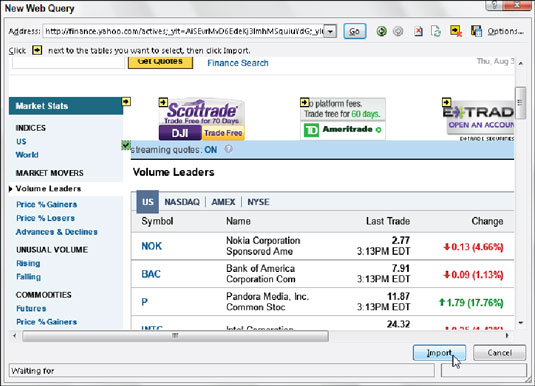
Tietotaulukon valitseminen tuotavaksi Yahoo! Rahoituksen verkkosivu.
Kun olet tarkistanut kaikki sivulla olevat taulukot, jotka haluat tuoda, sulje Uusi verkkokysely -valintaikkuna napsauttamalla Tuo-painiketta. Excel avaa sitten Tuo tiedot -valintaikkunan version, jossa on käytettävissä vain Taulukko-vaihtoehto, jossa voit määrittää, minne taulukkotiedot tuodaan, valitsemalla jonkin seuraavista vaihtoehdoista:
Olemassa oleva laskentataulukko (oletus), jotta Access-tietotaulukon tiedot tuodaan nykyiseen laskentataulukkoon alkaen nykyisestä tekstiruudussa olevasta soluosoitteesta
Uusi laskentataulukko, jotta Access-tietotaulukon tiedot tuodaan uuteen taulukkoon, joka lisätään työkirjan alkuun
Kun napsautat OK Tuo tiedot -valintaikkunassa, Excel sulkee valintaikkunan ja tuo sitten kaikki verkkosivulla valitsemasi tietotaulukot uuteen laskentataulukkoon, joka alkaa solusta A1 tai olemassa olevaan laskentataulukkoon alkaen solusta, jonka osoite oli syötetään Tuo tiedot -valintaikkunan tekstiruutuun.
Excel tuo nämä tiedot Yahoo!:n Volume Leaders -taulukosta. Rahoita verkkosivu laskentataulukkoon solualueina Excel-taulukon sijaan. Jos haluat sitten lajitella tai suodattaa nämä tuodut taloustiedot, sinun on valittava yksi sen soluista ja sitten Muotoile taulukkona -painike Aloitus-välilehdellä muotoillaksesi ne ja lisätäksesi tarvittavat AutoFilter-painikkeet. Kun muotoilet tietoja taulukoksi, poistat kaikki ulkoiset yhteydet verkkosivuston tietoihin.
Voit tehdä verkkokyselyitä vain, kun tietokoneessasi on Internet-yhteys. Siksi, jos käytät Excel 2016:ta kannettavassa laitteessa, joka ei tällä hetkellä voi muodostaa yhteyttä verkkoon, et voi suorittaa uutta verkkokyselyä ennen kuin olet paikassa, jossa voit muodostaa yhteyden.
Tutustu, kuinka voit lisätä lasketun kentän Excelin pivot-taulukkoon ja laskea myynnistä syntyviä palkkioita tehokkaasti.
Opi käyttämään Microsoft Teamsia: verkkopohjaista sovellusta, asiakkaana kannettavalla tietokoneella tai pöytätietokoneella tai Teams-mobiilisovellusta älypuhelimella tai tabletilla.
Kuinka estää Microsoft Wordia avaamasta tiedostoja vain luku -tilassa Windowsissa Microsoft Word avaa tiedostot vain luku -tilassa, jolloin niiden muokkaaminen on mahdotonta? Älä huoli, menetelmät ovat alla
Virheiden korjaaminen virheellisten Microsoft Word -asiakirjojen tulostuksessa. Virheet tulostettaessa Word-asiakirjoja, joissa on muuttuneet fontit, sotkuiset kappaleet, puuttuva teksti tai kadonnut sisältö ovat melko yleisiä. Älä kuitenkaan
Jos olet piirtänyt PowerPoint-dioihin esityksen aikana kynää tai korostuskynää, voit tallentaa piirustukset seuraavaa esitystä varten tai poistaa ne, jotta seuraavan kerran näytät ne. Aloitat puhtailla PowerPoint-dioilla. Pyyhi kynä- ja korostuskynäpiirrokset noudattamalla näitä ohjeita: Pyyhi rivit yksi kerrallaan […]
Tyylikirjasto sisältää CSS-tiedostoja, Extensible Stylesheet Language (XSL) -tiedostoja ja kuvia, joita käyttävät ennalta määritetyt sivupohjat, sivuasettelut ja säätimet SharePoint 2010:ssä. CSS-tiedostojen etsiminen julkaisusivuston tyylikirjastosta: Valitse Sivuston toiminnot→ Näytä Kaikki sivuston sisältö. Sivuston sisältö tulee näkyviin. Style-kirjasto sijaitsee […]
Älä hukuta yleisöäsi jättimäisillä numeroilla. Microsoft Excelissä voit parantaa koontinäyttöjesi ja raporttiesi luettavuutta muotoilemalla numerot näyttämään tuhansia tai miljoonia.
Opi käyttämään SharePointin sosiaalisen verkostoitumisen työkaluja, joiden avulla yksilöt ja ryhmät voivat kommunikoida, tehdä yhteistyötä, jakaa ja pitää yhteyttä.
Juliaanisia päivämääriä käytetään usein valmistusympäristöissä aikaleimana ja pikaviitteenä eränumerolle. Tämän tyyppisen päivämääräkoodauksen avulla jälleenmyyjät, kuluttajat ja huoltoedustajat voivat tunnistaa tuotteen valmistusajankohdan ja siten tuotteen iän. Julian-päivämääriä käytetään myös ohjelmoinnissa, armeijassa ja tähtitiedessä. Erilainen […]
Voit luoda verkkosovelluksen Access 2016:ssa. Mikä verkkosovellus sitten on? No, verkko tarkoittaa, että se on verkossa, ja sovellus on vain lyhenne sanoista "sovellus". Mukautettu verkkosovellus on online-tietokantasovellus, jota käytetään pilvestä selaimen avulla. Rakennat ja ylläpidät verkkosovellusta työpöytäversiossa […]








